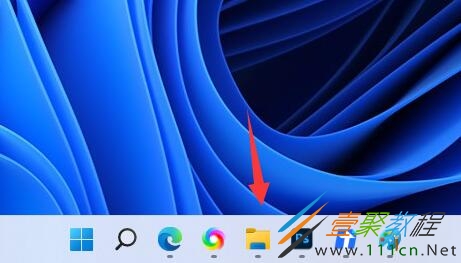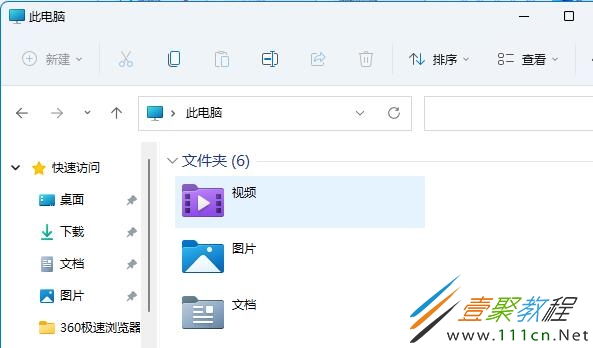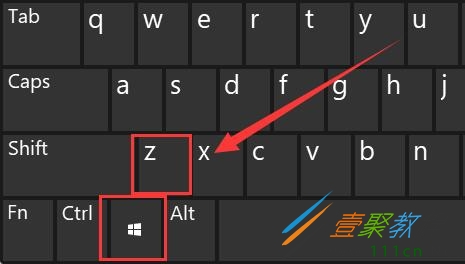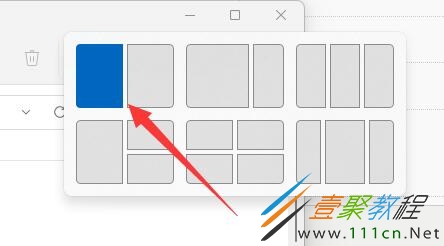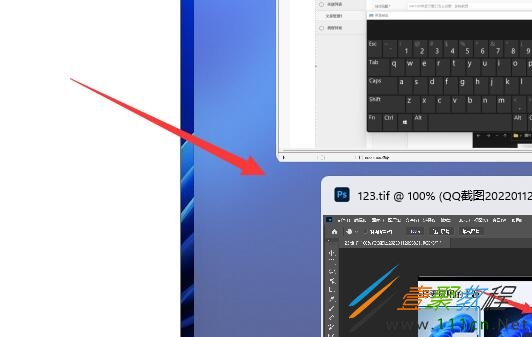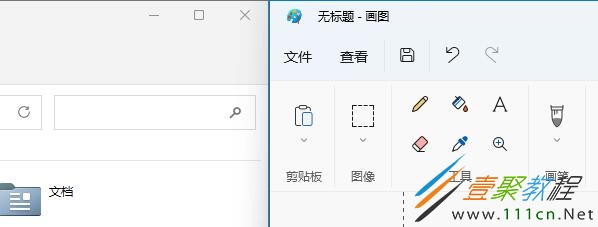最新下载
热门教程
- 1
- 2
- 3
- 4
- 5
- 6
- 7
- 8
- 9
- 10
Win11怎么设置并排显示窗口 Win11设置并排显示窗口方法
时间:2022-06-30 21:38:27 编辑:袖梨 来源:一聚教程网
Win11如何设置并排显示窗口?具体应该怎么操作呢?相信很多小伙伴们都想要知道,下面小编给大家分享一下Win11设置并排显示窗口方法,对此感兴趣的小伙伴们一起来看看吧!
Win11设置并排显示窗口方法
1、首先我们打开多个任务窗口。
2、接着打开其中一个你想要使用的窗口。
3、然后按下键盘“Win+Z”快捷键。
4、在窗口右上角选择一种你想要的并列窗口布局模式,点击其中一个窗口作为该窗口的位置。
5、接着右边会弹出所有可选窗口,选择想要并排的另一个窗口。
6、点击后,就可以发现两个窗口并排显示了。